〈アフィリエイト広告を利用しています〉
暗号資産やNFTが盗まれる被害が続出しています。
2014年に発生したマウントゴックス事件では、約74万BTCが盗難されました。
2023年に入って、日本でもCNP(クリプト・ニンジャ・パートナーズ)のNFTが盗まれています。
特に人気のあるNFTは狙われるケースが多いので、安全に保管しなければなりません。
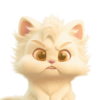
メタマスクに入れてる暗号資産やNFTは狙われるの?
メタマスクが悪いのではなくて、ネット上にあればどこであろうと、ハッカーに狙われるということ。


じゃあ、どうやったら安全に保管できるの?
そこで重要になってくるのが、ネットとは切り離された「ハードウェアウォレット」なのよ。
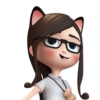
昨今は、暗号資産やNFTを安全に保管するために、ハードウェアウォレットが使われています。
この記事では、ウォレットのそもそも論からハードウェアウォレットLedger Nano S Plusの使い方まで、わかりやすく解説します。
★この記事でわかること
✅そもそもウォレットとは
✅ハードウェアウォレットのメリット・デメリット
✅NFTの保管におすすめのハードウェアウォレット
✅ハードウェアウォレットの使い方→Ledger Nano S Plus
NFTを安全に保管する方法
結論から言いますと、NFTを安全に保管するにはハードウェアウォレットを使うべきです。
ビットコインやイーサリアムなどの暗号資産は、最初は暗号資産取引所のウォレットにあります。
NFTを買ったり売ったりするために、イーサリアムを持ち出す必要があって、メタマスクなどのウォレットにイーサリアムを送金します。
暗号資産取引所もメタマスクも、どちらのウォレットも、インターネットに接続された状態で管理されています。これを、ホットウォレットと分類されます。
一方、ネット接続から完全に切り離された環境で保管するタイプは、コールドウォレットと分類されます。
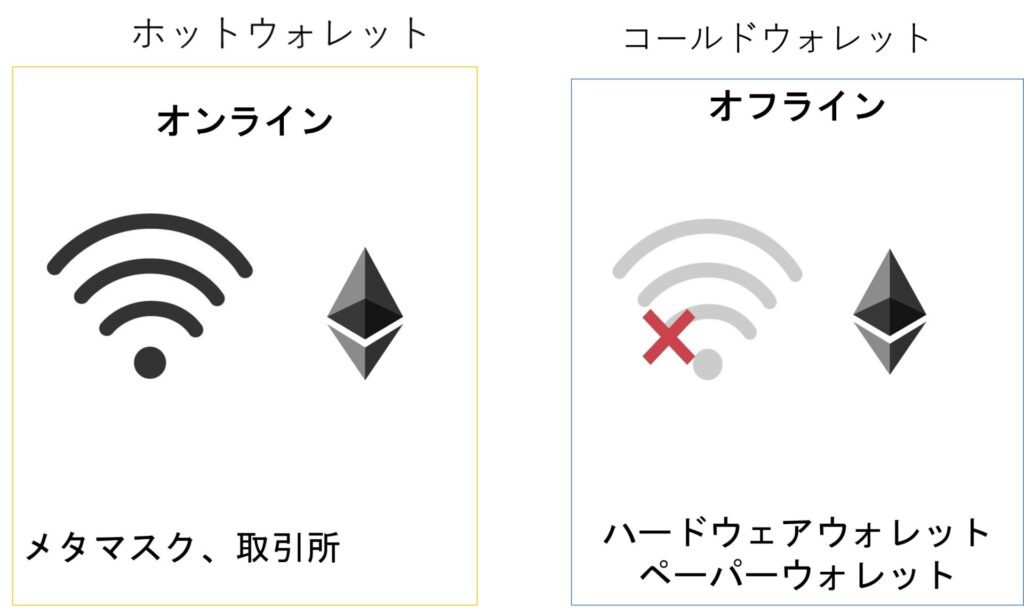
ホットウォレットは、たとえばメタマスクや暗号資産取引所のウォレットです。オンラインであれば、いつでもどこでも、アカウントにパスワードを入れてログインしてやり取りできます。
ホットウォレットの課題はセキュリティです。パスワードが盗まれるとウォレットは自分以外の人間でも取引できてしまうのです。
その点、オンライン環境で保管するコールドウォレットは、パスワードがネット経由で流出する心配がありません。
| ホットウォレット | コールドウォレット | |
| 具体例 | メタマスク、暗号資産取引所 | ハードウェアウォレット(Ledger Nano S、Ledger Nano X) |
| ネット接続 | オンライン | オフライン |
| 利便性 | ◎ ネット環境があればOK | △ 使うために初期設定が必要 |
| 安全性 | △ 不正アクセスを受ける危険性がある | ◎ 不正アクセスを受ける危険性が低い |
| 取引速度 | ◎ すぐに売買できる | 〇 初期設定さえ済めば、簡単 |
| 費用 | ◎ 無料 | △ ハードウェアウォレットは1.3万円~数万円 |
ところで、NFTはどうやって盗まれているのでしょう。
最近は、NFT上級者でも引っかかってしまうほど公式によく似た偽アカウントでDMがくる被害が続出しています。
うっかり偽サイトにメタマスクをつないでしまうと、大切なNFTや暗号資産はごっそり抜かれてしまいます。
警察に被害届を出しても、盗まれたものは帰ってきません。
だからこそ、大切なNFTや暗号資産はネットと切り離されたハードウェアウォレットに保管すべきです。
ハードウェアウォレットに保管すべき理由

あなたのNFTや暗号資産は、常にブロックチェーンに保管されています。
メタマスクなどのウォレットは、NFTや暗号資産へアクセスできる「秘密鍵」をブラウザ上で保管します。
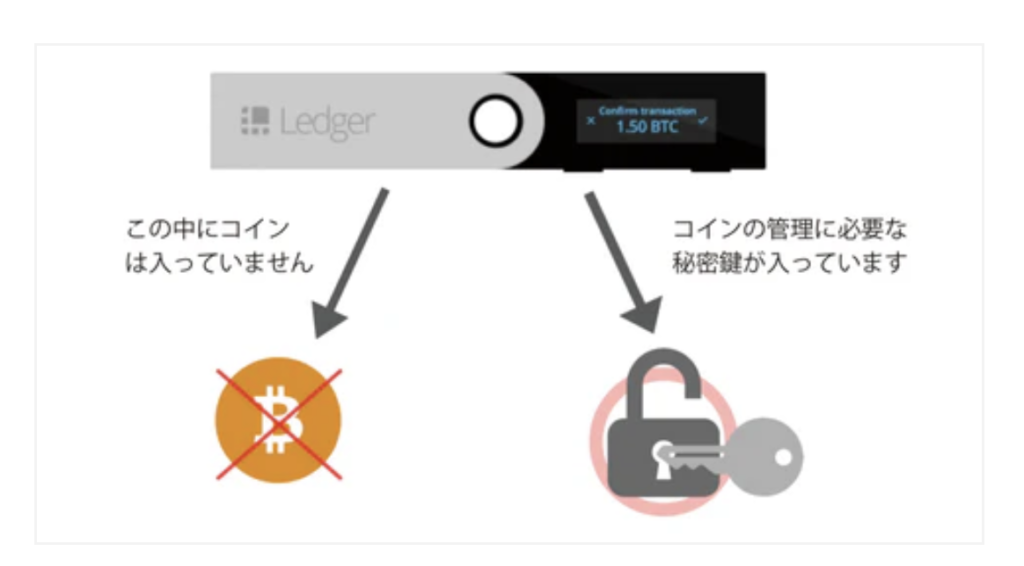
ハードウェアウォレットは、「秘密鍵」をネットから切り離されたハードウェア(端末)に保管するので、ハッキングされるリスクが激減しセキュリティが格段に高まります。

もし、ハードウェアウォレットが破損したらどうするの?
リカバリーフレーズがあるから、万が一破損しても復元できるよ。

故障やエラー、破損などで秘密鍵を復元したいときに使うパスフレーズを、リカバリーフレーズといいます。
12~24の英単語が一般的に用いられます。
新しいハードウェアウォレット端末に、リカバリーフレーズを打ち込んで復元すれば、同じ秘密鍵が記録されるわけです。
ハードウェアウォレットの課題
ハードウェアウォレットの、デメリットは3つあります。
① まず、端末を購入しなければなりません。
その費用は、1万ちょっとから2~3万円といったところです。
ハードウェアだからそれくらいが妥当といえば妥当ですが、無料で使えるメタマスクと比べると、正直に言うと痛い出費です。
② 初期設定が面倒くさい。
初期設定にかかる時間は慣れている人で30分、初めて触る人だと1時間くらいかかります。

WordPress設定を思い出すなぁ。
WordPress設定と同じで、最初は大変だけど設定しちゃえば後は楽々だよ。やる価値はある!

③ リカバリーフレーズの管理が必須。
リカバリーフレーズは、誰にも知られないように管理しなければなりません。これは、メタマスクも同じですね。
そして、リカバリーフレーズは紛失しないよう注意しないと、万が一の際に復元できなくなってしまいます。
金庫などの安全な場所に保管して、誰にも知られないようにし、自分も忘れないように注意が必要です。
面倒くさいなと思うかもしれませんが、資産を守るというのはこういうことです。
暗号資産やNFTの世界は、詐欺サイトやハッカーがうじゃうじゃいるので、身を守る保険に入る気持ちでハードウェアウォレットを使いましょう。
ハードウェアウォレットの買い方に注意
ハードウェアウォレットにはいろんな種類があります。
カード型やUSB型、また対応している暗号資産の種類によってもかわってきます。
NFTに対応できるもので一番人気は、Ledger社かTrezor社のハードウェアウォレットです。
どっちがいいというのは特にありませんが、Trezoはポリゴンを取り出せないというツイートを見たことがあるので、わたしはLedgerにしました。
この記事では、Ledger Nano S Plus を実際に購入した体験をもとに解説していきます。
中古ショップで買うのは危険
ハードウェアウォレットの役割は何ですか?
セキュリティ対策ですよね。
安くなってるからといって中古ショップ(メルカリやヤフオク)で買うのは、ちょっと考えてください。というか、絶対にやめてください。
購入したハードウェアウォレットが、すでに誰かの手によってウィルスが仕込まれているとしたらどうしますか?
セキュリティを格段に上げるはずが、すべて台無しになります。
そんなことはないだろうと油断してはいけません。仮に新品とうたっていても、返品された商品を再び売ることは可能なので、かなりリスキーな行為です。
返品商品を売るのは、中古ショップだけではなく、Amazonや家電量販店も同じです。
大事な資産を守るために買ったのに、そのせいで全てを失ってしまったら悲しくてやりきれないですよね。
公式サイト、または正規代理店で買う
基本は公式サイトから購入する。これが正しい購入方法です。
しかし、英語に自信がないとサポートしてもらいたい時に困りますよね。
そこで、日本の正規代理店から購入することをおすすめします。
Ledger社の公式サイトで、代理店のページにいくと、「ハードウェアウォレットジャパン」が正規代理店になっています。
ネットで検索していると、日本の正規代理店と名乗っているのは2社あってドメインが違います。
hardwarewallet-japan.com と hardwarewallet-japan.jp
Ledger社の公式サイトに掲載されているのは、hardwarewallet-japan.comの方です。
ここにリンクをはっておきます。
〈広告〉
Ledger正規代理店「ハードウェアウォレットジャパン」
Ledger Nano S Plusの使い方
Ledger製品は3種類あります。
新しくカード型の Ledger Stax が発売されました。
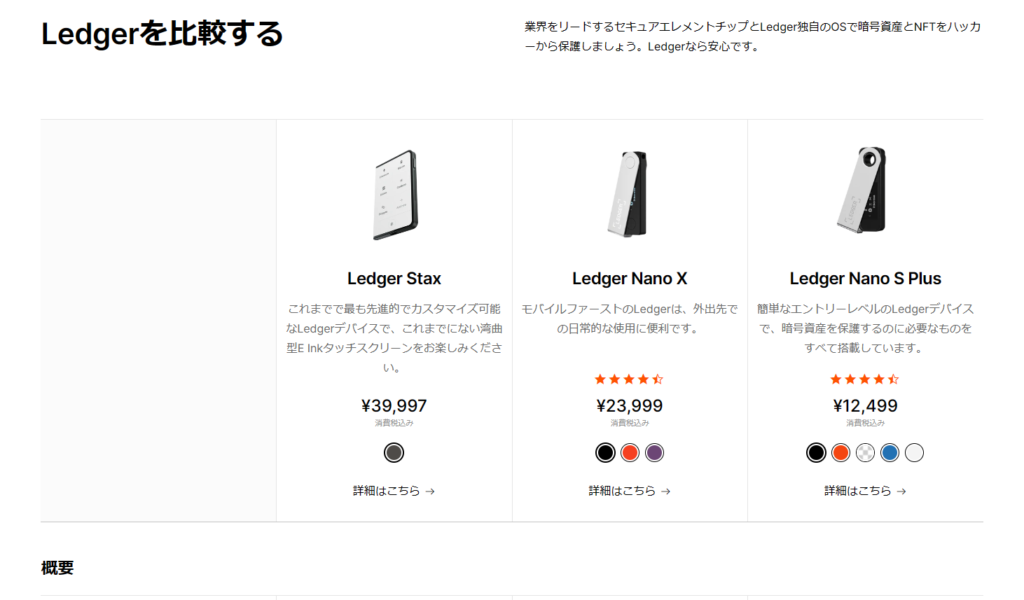
これは迷いますよね。
Ledger Staxはタッチスクリーンで使いやすそうだけど、お値段が・・・
Ledger Nano X は、Bluetooth機能あり
Ldger Nano S Plus は、Bluetooth機能なし
どれもNFTに対応しているから、¥12,499 のLdger Nano S Plusで問題ありません。
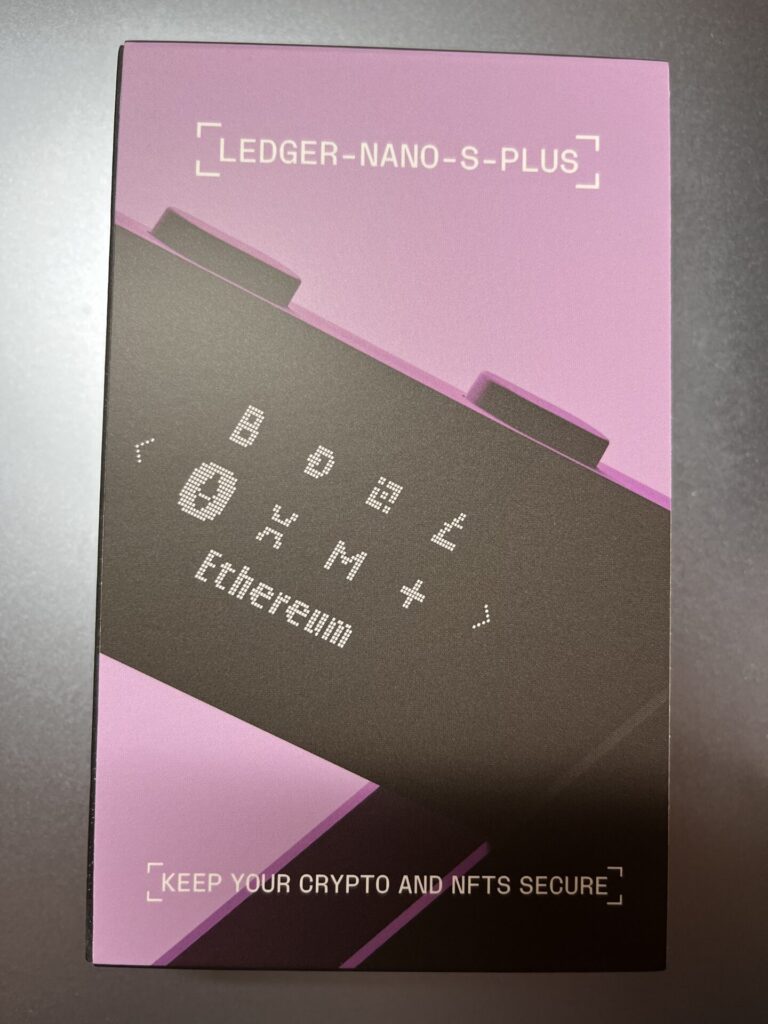
〈広告〉
Ldger Nano S Plus の使い方3ステップ
Ldger Nano S Plusの使い方は3ステップです。
①公式アプリをインストールする
②初期設定をする
③NFT/暗号資産を移す
やることは簡単です。
ただし、①~③までかかる時間は1時間です。
途中でやめるわけにはいかないので、集中してできる時間と場所を確保してください。
注意:パソコンでの操作です。(スマホは非対応)
①公式アプリをインストールする
公式アプリは「Ledger Live」です。
公式サイトのLedger Live:Ledger Live :最も信頼されている安全な暗号資産ウォレット | Ledger.
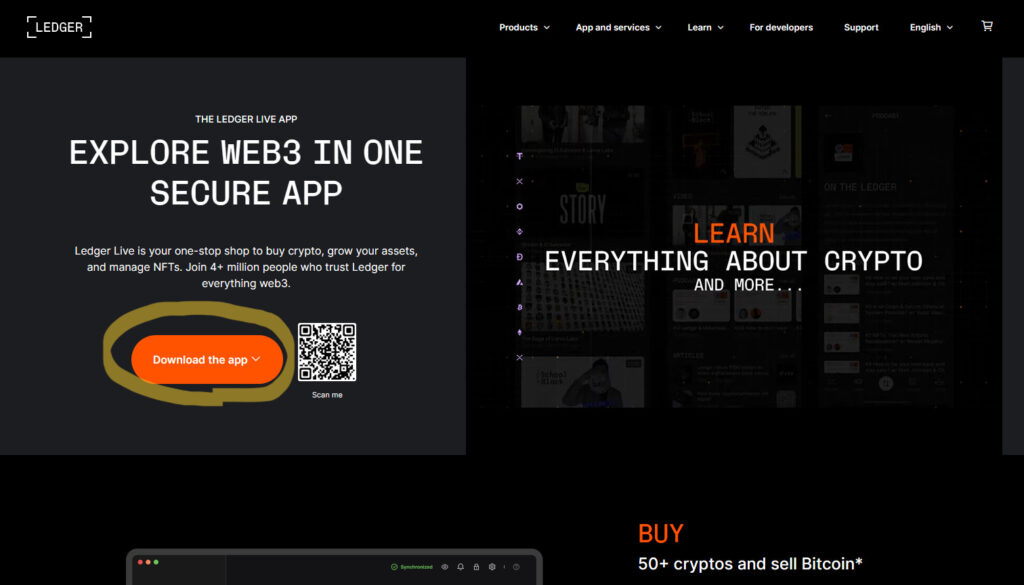
「アプリをダウンロードする」をクリック
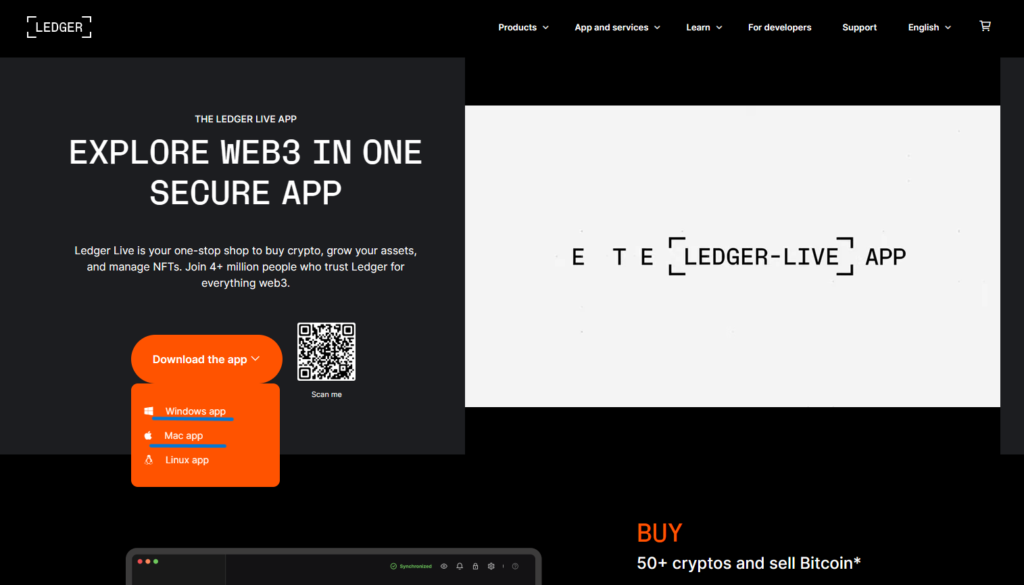
パソコンが、Windows か Mac を選べるので、自分のパソコンの製品をクリック
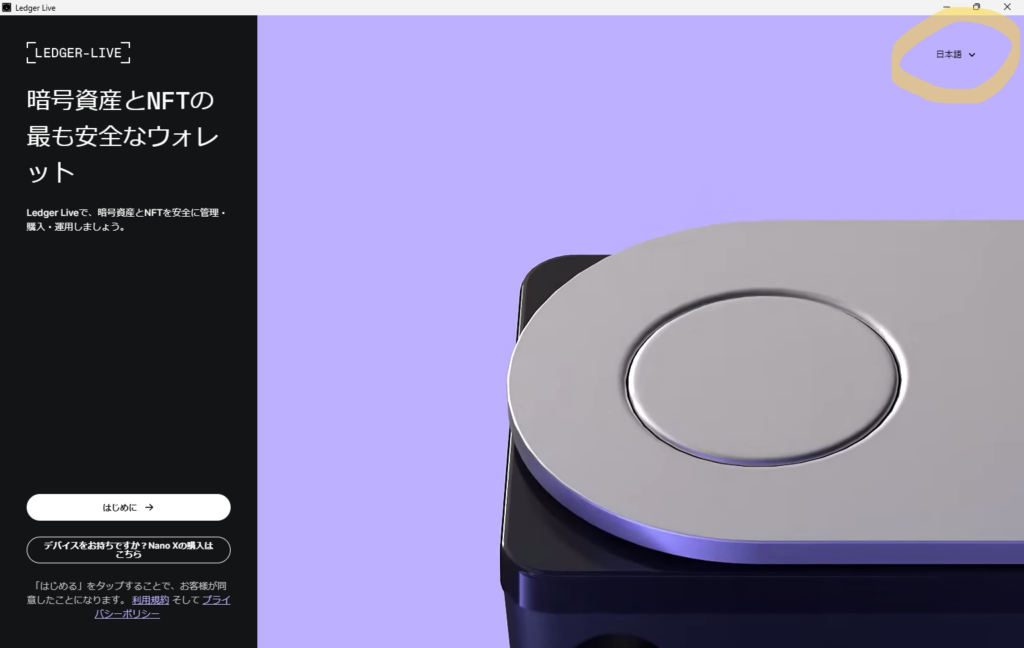
もし英語表記だったら、右上の言語を日本語に設定してください。
②初期設定をする
初期設定をしていきます。
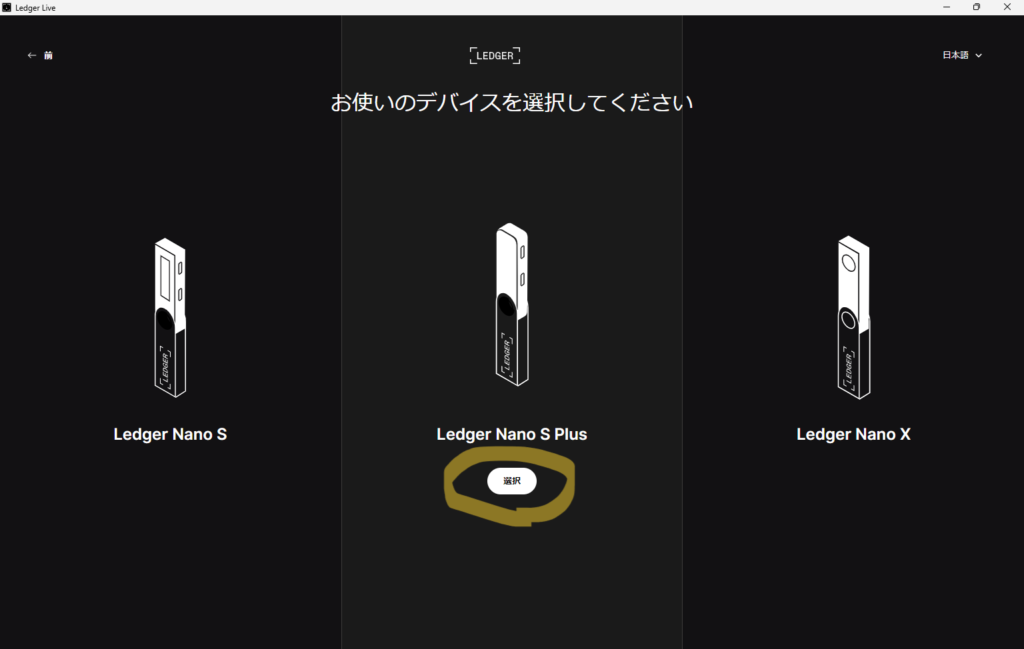
まず、お使いのデバイスを選びます。
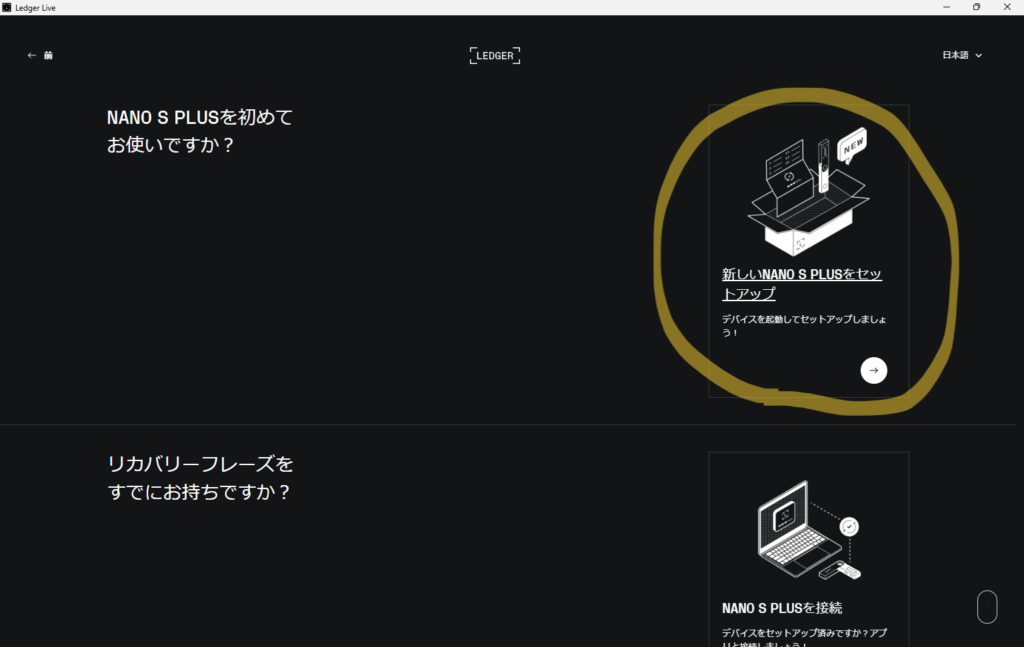
初期設定するので、上の「Ldger Nano S Plusを初めてお使いですか?」を選択します。
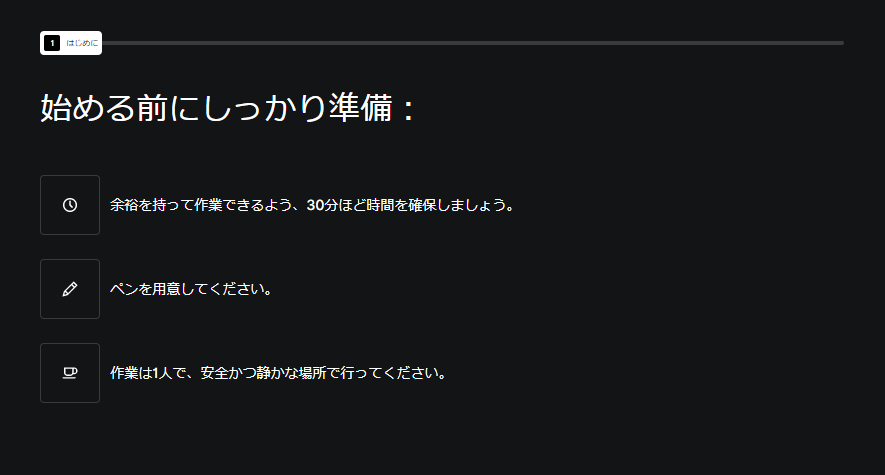
始める前にしっかり準備。 時間と場所の確保、そして、ペンを用意してください。リカバリーフレーズを書き留めるために必要です。
パソコンに表示される指示どおりに、作業を進めてください。

端末が入っている箱には、リカバリーフレーズをメモする紙が3枚入っています。この紙に書いていきます。
PINコードの設定もしますので、忘れないようにしてください。
PINコードとは、暗証番号のようなものです。

リカバリーフレーズは、端末の小さな画面に英単語が24個順番に表示されるので、メモしていきます。
メモするポイント
①英単語のスペルを間違えないようにする
②あとで読みやすいように丁寧に書く
上部の2つのボタンで操作します。
右ボタン > で、次のページまたは数字。
左ボタン< で、前のページまたは数字。
両方同時に押すと、決定 です。
初期設定の終盤にさしかかると、確認テストみたいなクイズが3つ出題されます。それに答えて正解したら合格です。
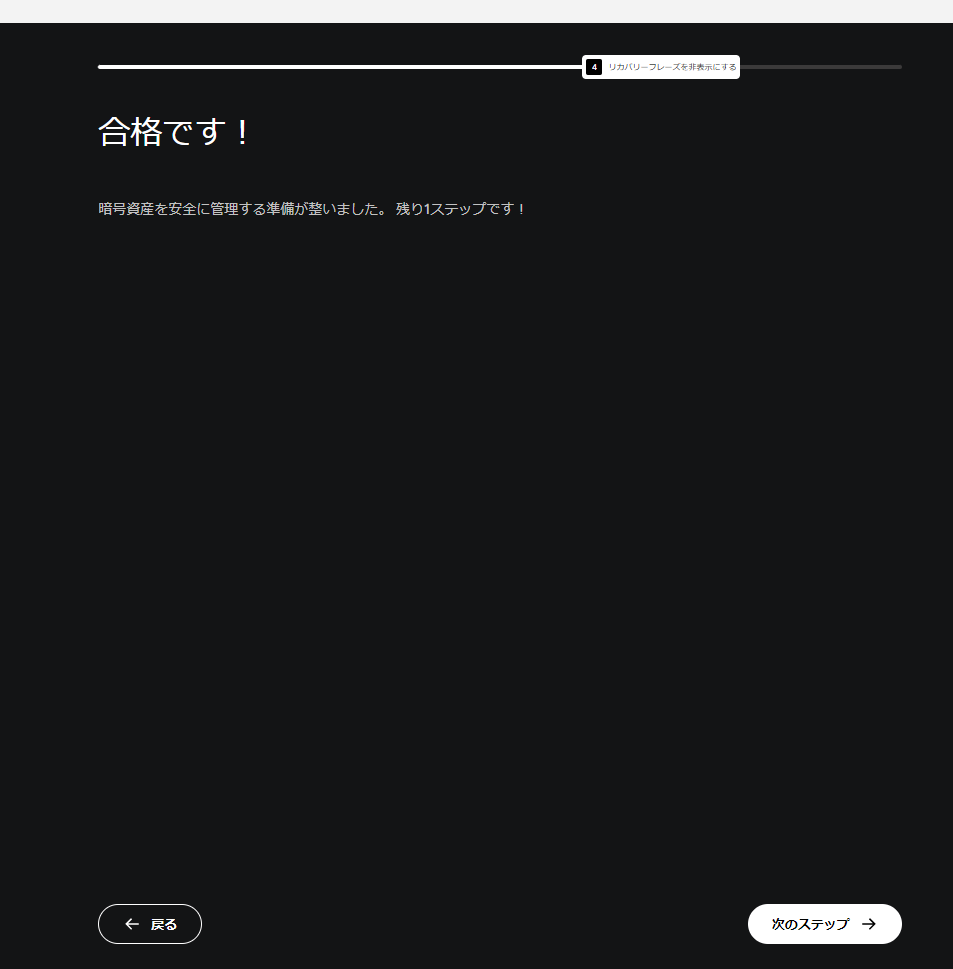
間違えても大丈夫です。正解を教えてくれるしクイズはやり直せますから。
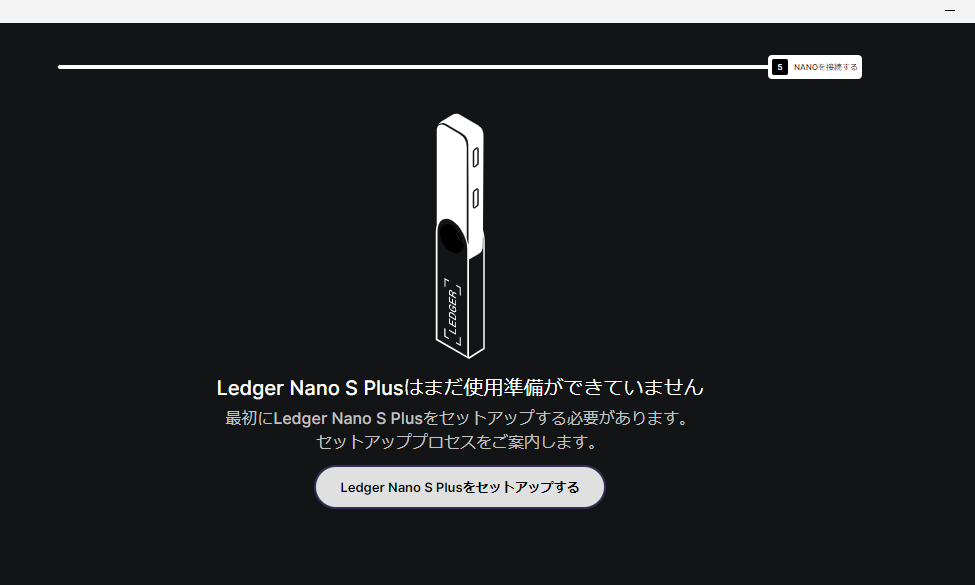
ここから、セットアップしていきます。
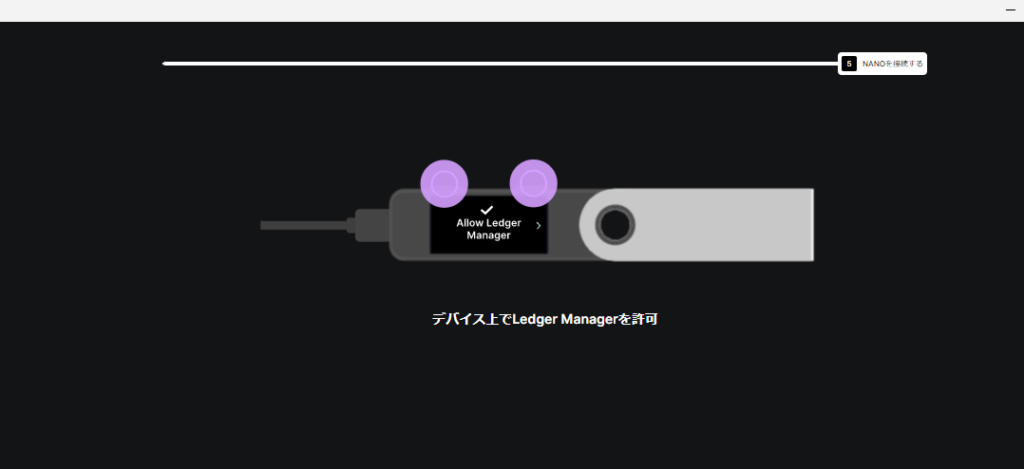
パソコンとLedger Manager を許可します。
無事に許可されたら 次へ。
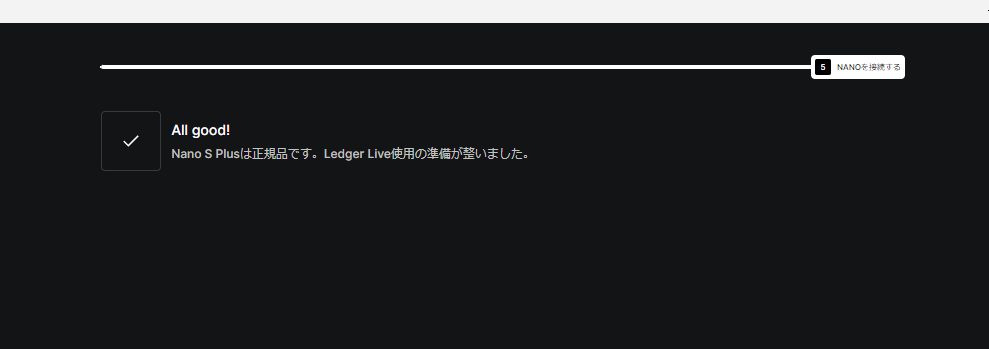
端末が正規品であることが確認されました。
これで初期設定は終了です。
③NFT/暗号資産を移す
NFTや暗号資産をウォレットに移す前に、アカウントを作る必要があります。
アカウントといっても、通貨の種類です。
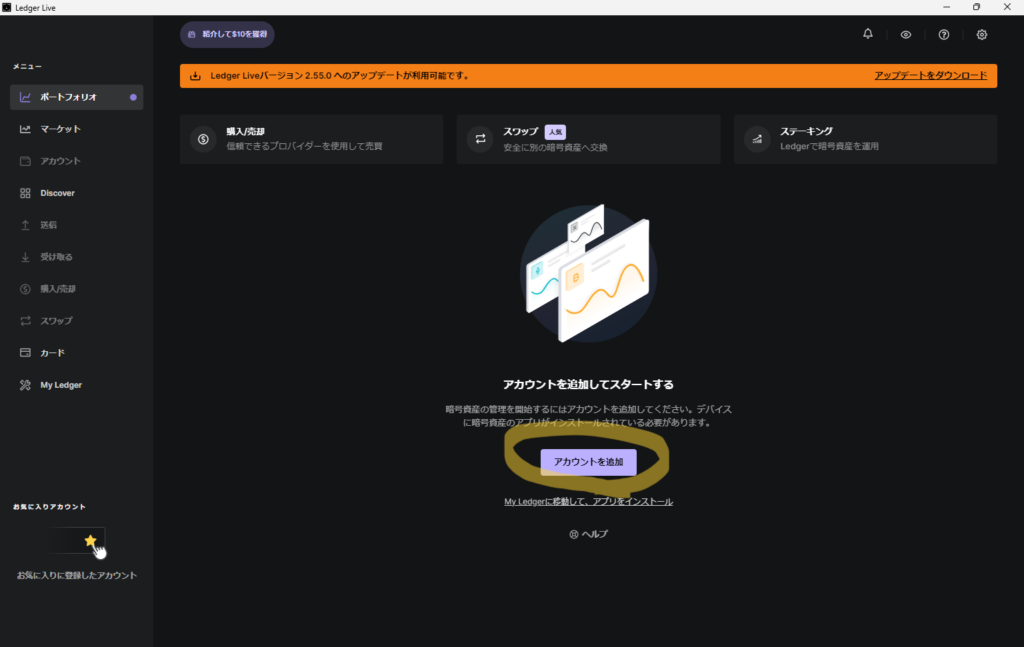
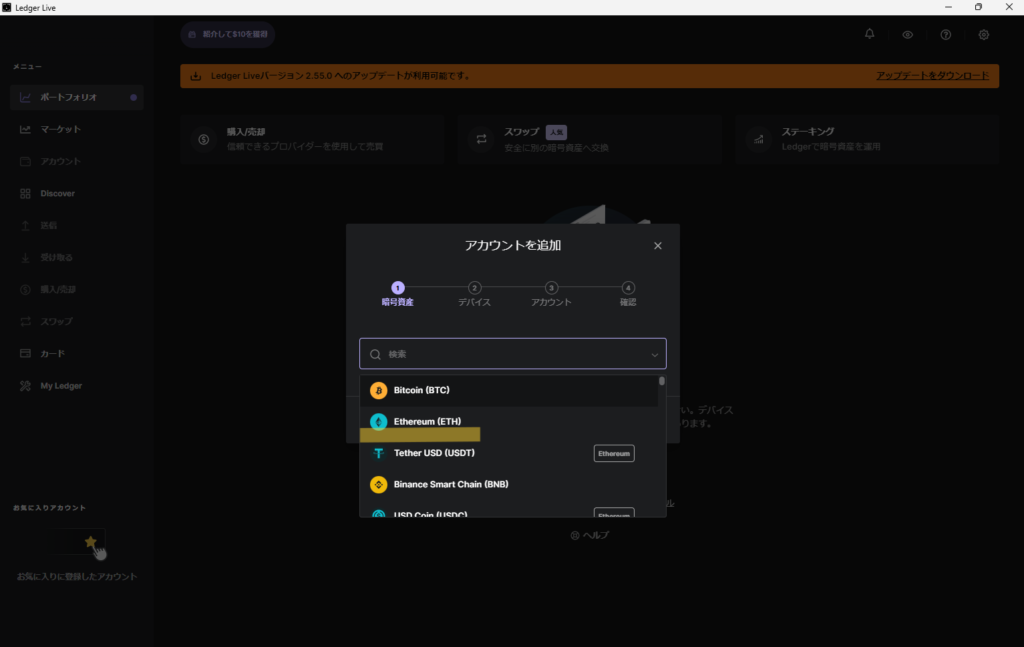
NFTがイーサリアムのブロックチェーンを利用しているのなら、イーサリアムを選択します。
次に、メタマスクを開いてログインします。いよいよ移動です。
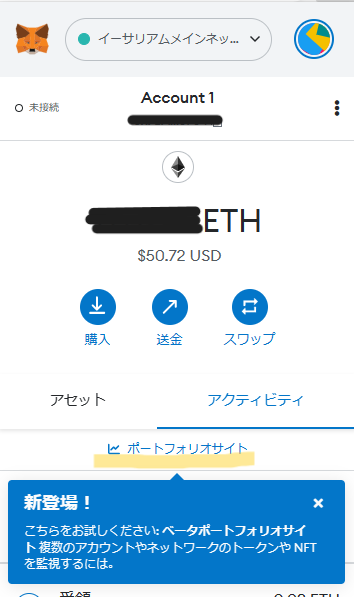
メタマスクに新しくポートフォリオサイトができました。
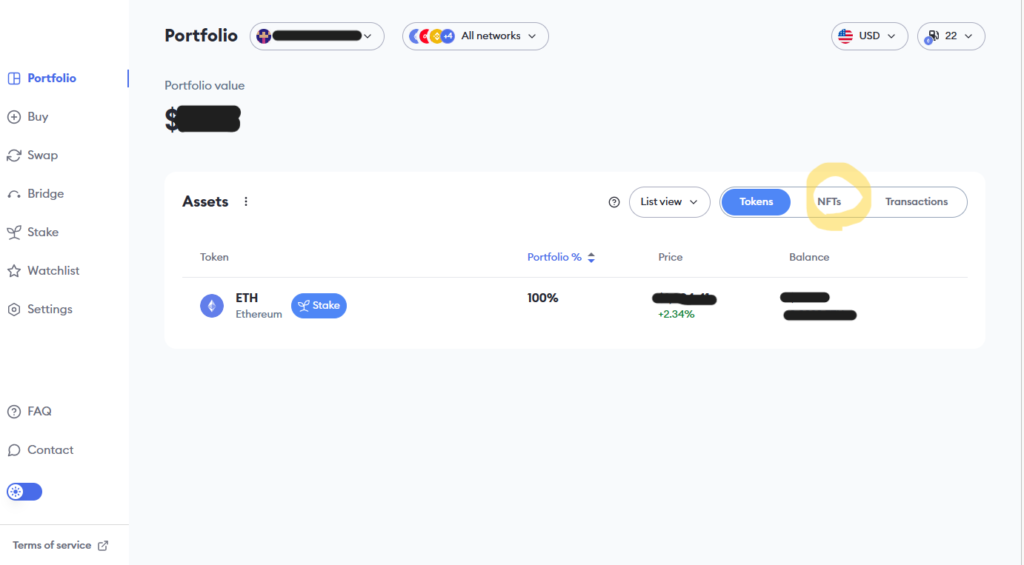
ポートフォリオサイトで、自分がメタマスクに入れている資産が管理できます。
NFTの管理画面も選択できますね。
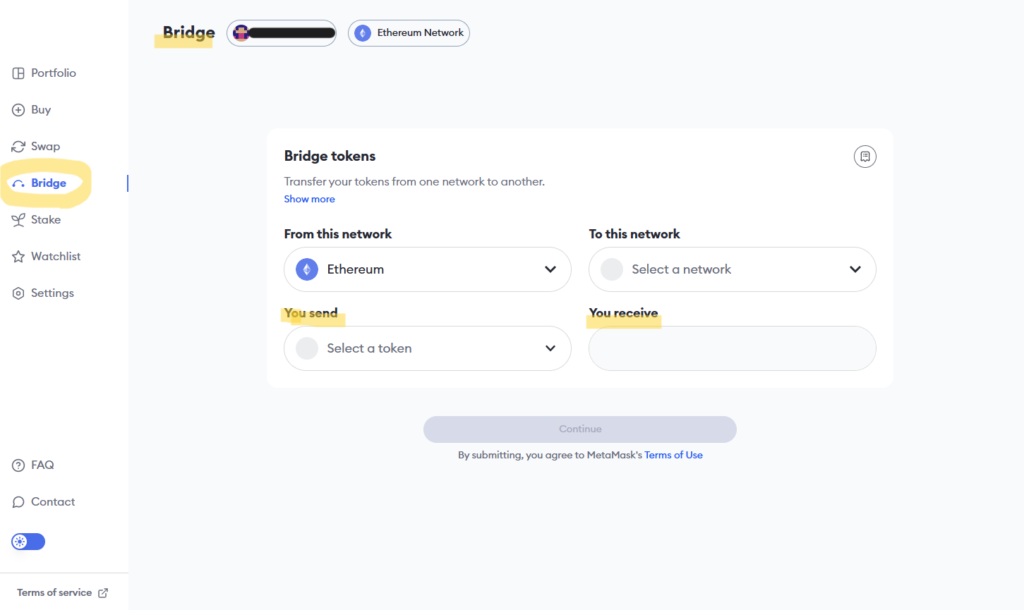
ブリッジの画面で、資産を送ったり受け取ったりできます。
自分から自分へ移動するときは、下の「You send」でメタマスクから送る資産を、
「You receive」には、ハードウェアウォレットのアドレスをコピペして入れます。
ハードウェアウォレットのアドレスは、どこかと言うと・・・
Ledger Liveのアプリを開いて、
- ①Ledger NanoをPCと接続(PINコードでログイン)
- ②画面左のメニューにある「受け取る」をクリック
- ③ハードウェアウォレットにてチェーンを選択
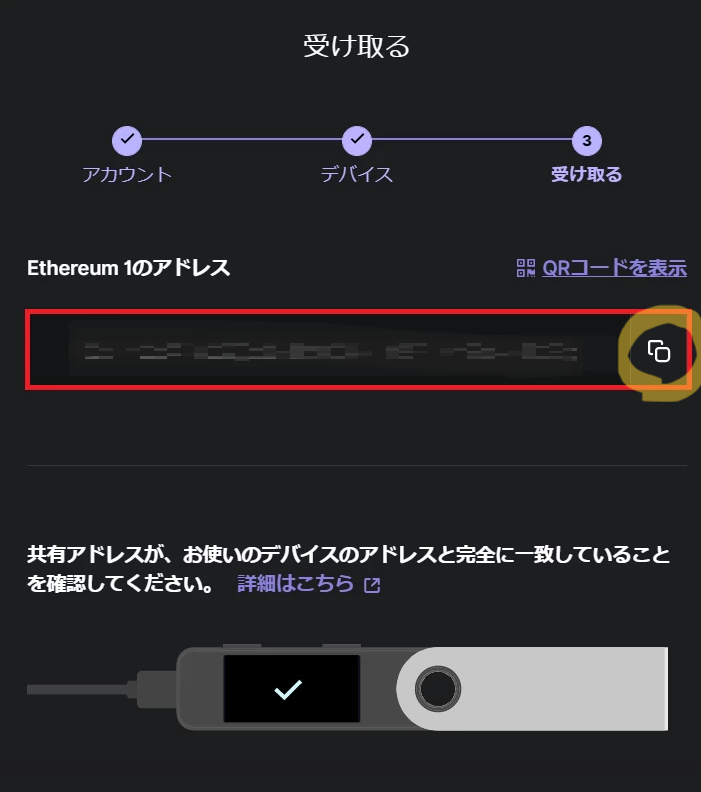
すると、さきほど作ったアカウントのアドレスが表示されます。
アドレスの右端のマークがコピーです。
これを、メタマスクの「You receive」に貼り付けて、「continue」をクリックすればOKです。
念の為、Ledger Nano S Plus のポートフォリオ画面でも確認してください。
Ledger正規代理店「ハードウェアウォレットジャパン」
〈広告〉
Ledger Nano S Plus 暗号通貨ハードウェアウォレットまとめ
NFTや暗号資産の最も安全な保管方法は、ハードウェアウォレットです。
おすすめは、Ledger Nano S Plus。
1.Ledger Nano S Plusは安全な場所に保管する
2.Ledger Nano S Plus を最新の状態に保つ –
ウォレットをコントロールするデバイスやLedger Live は常にアップデートや改善がなされています。追加のセキュリティ対策や安定性を保つために、頻繁にアップデートをインストールするようにしてください。
3. PINコードとリカバリーフレーズは、安全な場所に保管
秘密鍵は必ず書き留め、安全な場所に保管してください。万が一、デバイスが紛失したり破損したりした場合に助かります。
この記事で紹介したヒントを参考にして頂けたら幸いです。
これで、NFTを安全かつ確実に保管することができます。

